
목차


최근 스마트폰의 카메라 기술이 발전하면서 사진의 화질이 점점 높아지고 있습니다. 특히 아이폰에서 사용하는 HEIC 형식은 파일 크기를 줄이면서도 고화질의 이미지를 보존할 수 있는 장점이 있지만, 호환성 문제로 인해 많은 사용자들이 불편을 겪고 있습니다. HEIC 형식은 아이폰 사용자가 사진을 찍을 때 자동으로 생성되며, 이 파일을 PC로 전송하면 HEIC 형식으로 저장됩니다. 이로 인해 JPG 형식으로 변환할 필요성이 생기는데, 이를 위한 다양한 방법과 꿀팁을 소개하고자 합니다. 이번 글에서는 HEIC JPG 변환의 필요성과 방법, 유용한 팁을 상세히 안내해 드리겠습니다.
HEIC 형식은 저장 공간의 효율성을 극대화할 수 있는 이미지 형식으로, iOS 11부터 도입되었습니다. 그러나 그 호환성 문제는 여전히 많은 사용자들에게 골칫거리가 되고 있습니다. 특히 윈도우 PC에서는 기본적으로 HEIC 파일을 열 수 없기 때문에, 이러한 파일을 다루는 데 어려움을 겪는 경우가 많습니다. 따라서 HEIC 파일을 JPG로 변환하는 방법을 익히는 것이 중요합니다. 이를 통해 블로그 포스팅이나 소셜 미디어에 사진을 쉽게 업로드할 수 있습니다. 이 글을 통해 HEIC JPG 변환 꿀팁을 알아보세요.
HEIC와 JPG의 차이점 이해하기


HEIC와 JPG는 두 가지 서로 다른 이미지 포맷으로, 각기 다른 특성과 용도를 가지고 있습니다. HEIC는 압축률이 높아 저장 용량이 작고, 고화질을 유지하는 장점이 있습니다. 하지만 HEIC 포맷은 호환성이 낮아 대부분의 기기에서 직접 열 수 없고, 특히 윈도우 사용자에게는 불편함을 초래합니다. 반면, JPG는 매우 높은 호환성을 가지고 있어 다양한 기기와 프로그램에서 쉽게 열리고 편집할 수 있습니다. 두 포맷의 차이점을 정리하면 다음과 같습니다.
- 압축률: HEIC는 높은 압축률을 제공하지만, JPG는 중간 정도의 압축률을 가집니다.
- 화질: HEIC는 고화질을 유지하지만, JPG는 일부 화질 손실이 발생할 수 있습니다.
- 호환성: HEIC는 애플 기기 중심으로 제한된 호환성을 가지며, JPG는 대부분의 기기에서 지원됩니다.
아이폰에서 JPG로 사진 저장하기

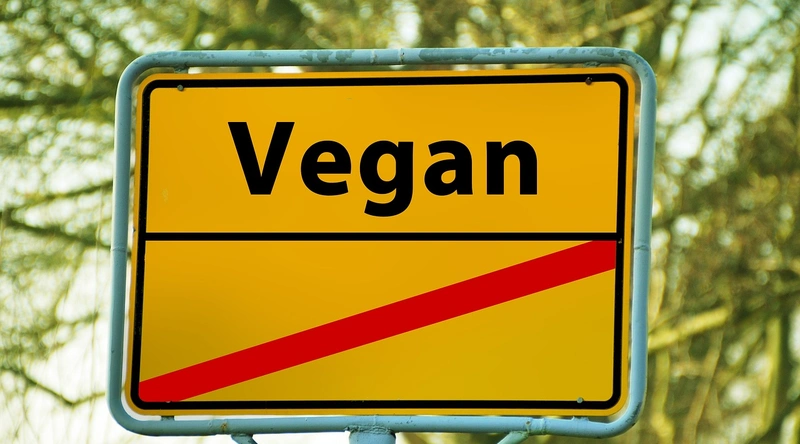

HEIC 파일을 변환하는 방법도 중요하지만, 처음부터 JPG 형식으로 저장할 수 있는 방법을 아는 것이 가장 유용합니다. 아이폰 사용자는 간단한 설정만으로 앞으로 찍는 모든 사진을 JPG 형식으로 저장할 수 있습니다. 아이폰의 카메라 설정에서 ‘포맷’ 메뉴로 들어가면 ‘가장 호환되는 형식’을 선택할 수 있습니다. 이 설정을 하면 모든 사진이 JPG 형식으로 저장되므로, 변환 과정이 필요 없어지는 장점이 있습니다. 다음은 설정 방법입니다.
- 아이폰 설정 앱을 열고 ‘카메라’를 선택합니다.
- ‘포맷’ 메뉴에서 ‘가장 호환되는 형식’을 선택합니다.
이렇게 설정해두면 앞으로 찍는 모든 사진이 JPG로 저장되므로, 변환의 번거로움에서 벗어날 수 있습니다. 단, 이 설정을 적용하면 동영상 일부 기능이 제한될 수 있으니 참고해야 합니다.
변환 사이트 활용하기


HEIC 파일을 JPG로 변환하는 가장 간편한 방법 중 하나는 온라인 변환 사이트를 이용하는 것입니다. ‘ILOVEPDF’와 같은 사이트는 HEIC 파일을 쉽게 JPG로 변환할 수 있는 기능을 제공합니다. 사용법도 간단하여, 파일을 업로드한 후 변환 버튼을 클릭하면 바로 JPG 파일을 다운로드할 수 있습니다. 이러한 웹사이트를 이용하면 프로그램을 설치할 필요가 없고, 속도도 빠르며 화질 손실이 적습니다. 아래는 ILOVEPDF 사용 방법입니다.
- ILOVEPDF 홈페이지에 접속하여 ‘HEIC 변환’ 메뉴를 선택합니다.
- 변환할 HEIC 파일을 업로드합니다.
- 변환 완료 후 JPG 파일을 다운로드합니다.
카카오톡으로 HEIC 파일 전송하기


아이폰 사용자라면 카카오톡의 ‘나에게 보내기’ 기능을 활용하여 HEIC 파일을 JPG로 변환할 수 있는 꿀팁이 있습니다. 이 방법은 별도의 변환 프로그램 없이도 쉽게 파일 형식을 바꿀 수 있어 특히 유용합니다. 카카오톡 앱을 통해 HEIC 파일을 자신에게 전송한 후, PC 버전 카카오톡에서 해당 사진을 우클릭하여 저장하면 자동으로 JPG 형식으로 변환됩니다. 아래는 이 방법의 단계입니다.
- 아이폰에서 변환할 HEIC 사진을 선택 후, 카카오톡으로 ‘나에게 보내기’를 합니다.
- PC에서 카카오톡을 열고, 해당 사진을 우클릭하여 ‘다른 이름으로 저장’을 선택합니다.
HEIC JPG 변환 시 주의할 점


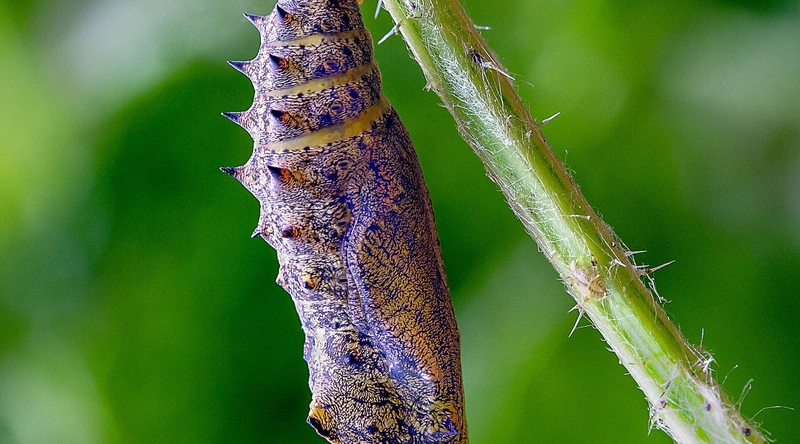
HEIC 파일을 변환할 때 몇 가지 주의할 점을 알아두면 좋습니다. 첫째로, HEIC 파일이 iCloud에만 있는 경우에는 반드시 기기에 다운로드한 후 변환해야 합니다. 둘째, 여러 장의 HEIC 파일을 한꺼번에 변환해야 할 경우 웹사이트보다는 전용 프로그램을 사용하는 것이 더 효율적일 수 있습니다. 셋째, 변환 후 파일 크기나 해상도가 변경될 수 있으므로 필요할 경우 다시 한 번 확인하는 것이 좋습니다.
- iCloud에 있는 HEIC 파일은 다운로드 후 변환해야 합니다.
- 여러 장을 변환할 때는 전용 프로그램을 고려하세요.
- 변환 후 파일의 크기 및 해상도를 확인하는 것을 잊지 마세요.
HEIC JPG 변환 FAQ
HEIC JPG 변환에 대해 자주 묻는 질문들을 정리해보았습니다. 궁금한 점이 있다면 참고해보세요.
- Q: HEIC 파일은 왜 JPG로 변환해야 하나요?
A: HEIC 파일은 호환성이 낮아 대부분의 기기에서 열리지 않기 때문에 JPG로 변환하여 사용해야 합니다.
- Q: 무료로 HEIC 파일을 JPG로 변환할 수 있는 방법은?
A: 여러 온라인 변환 사이트를 이용하면 무료로 변환할 수 있으며, 카카오톡을 사용하여 변환방법도 있습니다.
HEIC JPG 변환의 필요성과 활용
HEIC 파일은 현대 기술이 제공하는 유용한 이미지 포맷이지만, 호환성 문제로 인해 많은 사용자들에게 불편함을 초래하고 있습니다. 따라서 HEIC JPG 변환 방법을 알고 있는 것은 매우 중요합니다. 아이폰 사용자라면 설정을 통해 JPG 형식으로 저장하거나, 다양한 변환 방법을 활용하여 효율적으로 작업할 수 있습니다. 이번 기회를 통해 HEIC JPG 변환 꿀팁을 숙지하여 더욱 매력적인 블로그 포스팅을 만들어 보세요.